Cara Mengatur Kemiringan Teks Dalam Cell Microsoft Excel
Mengatur kemiringan teks dalam Excel - Secara default Excel menempatkan posisi teks secara lurus dari arah kiri ke kanan.
Sebenarnya arah teks ini bisa diatur sesuai dengan kebutuhan bahkan posisinya bisa miring dengan arah beberapa derajat.
Dalam Excel terdapat dua cara untuk mengatur kemiringan teks dengan posisi vertical ataupun horizontal.
Cara yang pertama adalah dengan menggunakan menu Orientation yang terdapat dalam Tab Home.
Cara yang kedua adalah dengan menggunakan menu Orientation yang terdapat dalam Format Cells.
Kedua cara tersebut diatas akan menghasilkan posisi teks dengan kemiringan tertentu sesuai dengan yang kita butuhkan.
Selain membahas tentang cara mengatur kemiringan teks kita juga akan membahas cara mengembalikan teks ke posisi semula setelah menggunakan menu Orientation.
Cara Mengatur Kemiringan Teks Dalam Excel
Dalam menu Orientation lima jenis kemiringan teks yang dapat kita gunakan yaitu Angle Counterclockwise, Angle Clockwise, Vertical Text, Rotate Text Up dan Rotate Text Down.
Arah kemiringan teks dari masing - masing menu tersebut adalah sebagai berikut :
- Angle Counterclockwise : teks akan dimulai dari bawah ke atas dengan kemiringan 45 derajat dan berlawanan dengan arah putaran jarum jam.
- Angle Clockwise : teks akan dimulai dari atas kebawah dengan tingkat kemiringan -45 derajat dan searah dengan putaran jarum jam.
- Vertical Text : teks akan terlihat vertical dengan arah tulisan dari atas ke bawah.
- Rotate Text Up : teks akan terlihat vertical tetapi arah tulisannya dari bawah ke atas.
- Rotate Text Down : teks pada menu ini tampilannya hampir sama dengan Vertical Text hanya saja posisi tulisannya dari atas ke bawah.
Pilihan pengaturan seperti yang dijelaskan diatas terdapat dalam menu Orientation yang letaknya ada pada Tab Home.
Sedangkan menu Orientation pada Format Cells sedikit berbeda dengan yang dijelaskan diatas, untuk perbedaanya mari kita bahas satu persatu.
Mengatur Kemiringan Teks Dalam Excel Dengan Menu Orientation
Untuk pengaturan kemiringan teks dalam menu Orientation arah kemiringannya telah ditentukan.
Arah kemirngan dari teks dalam cell Excel tersebut adalah sebagai berikut :
- Angle Counterclockwise : 45 derajat
- Angle Clockwise : -45 derajat
- Vertical Text : 0 derajat
- Rotate Text Up : 90 derajat
- Rotate Text Down : -90 derajat
Seperti yang disebutkan diatas bahwa menu Orientation ini berada dalam kelompok menu Alignment yang letaknya berada pada Tab Home.
Dalam kelompok menu Alignment ini selain untuk mengatur kemiringan teks bisa juga digunakan untuk mengatur margin teks dalam cell Excel.
Untuk mengatur kemiringan teks dengan menu Orientation caranya sangat mudah yaitu sebagai berikut :
- Pilih cell atau area yang teksnya akan dimiringkan
- Klik Tab Home
- Klik menu kemiringan teks yang akan digunakan
Jika kesulitan menemukan menu Orientation yang terdapat dalam Tab Home Excel silahkan perhatikan gambar berikut ini :
Dalam gambar tersebut diatas terlihat hasil dari arah teks dengan menu yang telah dipilih dalam Orientation.
Kolom B merupakan menu yang terdapat dalam Orientation yang akan kita gunakan.
Sedangkan kolom D merupakan hasil dari menu - menu tersebut yang terdiri dari 5 pilihan.
Mengatur Kemiringan Teks Dalam Excel Dengan Menu Format Cells
Perbedaan yang paling utama antara menu Orientation yang terdapat dalam Tab Home dan Format Cells terletak pada pilihan tingkat kemiringannya.
Dalam tab Home pilihan kemiringan teks sudah ditentukan arahnya dengan pedoman berdasarkan derajat.
Sedangkan dalam Format Cells kemiringan teks bisa ditentukan sesuai dengan keinginan dengan cara memasukan angka yang mewakili derajat kemiringan kedalam kotak Degrees.
Dalam Format cells ini terdapat beberapa Tab yang terdiri dari sub menu dan Orientation ini ada dalam tab Alignment.
Baca Juga : Cara Menggunakan Menu Alignment Dalam Format Cells Excel Untuk Mengatur Posisi Teks
Dalam Orientation Format Cells Tab Alignment ini terdapat dua cara yang digunakan yaitu dengan mengklik arah kemiringan teks atau memasukan angka kedalam kotak Degrees.
Silahkan perhatikan gambar berikut ini :
Dalam gambar tersebut terlihat bahwa ada seperti arah jarum jam yang bisa kita geser dan itulah atah yang akan menentukan kemiringan teks.
Selain itu dibawahnya terdapat kotak Degrees yang angkanya bisa diubah untuk kemriingan teks.
Untuk mengubah kemiringan teks silahkan geser arah jarum teks seperti dalam gambar diatas atau masukan angka kedalam kotak Degrees.
Untuk saya pribadi memang menggunakan Orientation dalam Format Cells sepertinya lebih memberikan alternatif arah yang lebih banyak dibandingan dengan Tab Home.
Mengembalikan Kemiringan Teks Ke Format Default
Dalam beberapa waktu yang lalu saya sedikit kesulitan mengembalikan teks yang sudah diberi format kemiringan.
Karena jika diperhatikan dalam menu Orientation Tab Home tidak terdapat menu yang akan mengembalikan teks ke posisi semua sebelum dimiringkan.
Untuk itu saya akan menyampaikannya dalam akhir artikel yang sedang kita bahas ini.
Sebenarnya untuk mengembalikan teks ke posisi default caranya sangatlah mudah tetapi tidak bisa dilakukan melalui menu Orientation dalam Tab Home.
Untuk mengembalikan teks ke posisi default silahkan gunakan menu Orientation yang terdapat dalam Format cells dan pilih atau masukan angka 0 kedalam kotak Degrees.
Hasilnya tentu saja teks akan kembali ke posisi normal atau default seperti sebelumnya.
Itulah pembahasan kita kali ini tentang cara mengatur kemiringan teks dalam Excel, semoga artkel ini bermanfaat untuk semua pembaca.

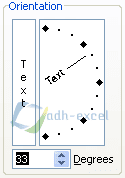
Post a Comment for "Cara Mengatur Kemiringan Teks Dalam Cell Microsoft Excel"